Jotform - один из самых популярных конструкторов онлайн-форм, которым пользуются все, от новичков до продвинутых пользователей. Хотя он имеет простой интерфейс и конструктор с перетаскиванием, есть несколько менее известных функций, которые могут улучшить ваши формы.
Здесь мы перечисляем двенадцать советов, которые вы можете использовать для создания лучших форм с помощью Jotform.
1. Измените внешний вид ваших форм с помощью тем
Jotform дает вам полный контроль над дизайном ваших форм, а не только над цветами. В нем есть магазин тем с несколькими потрясающими темами для ваших форм.
Темы классифицируются по стилю и событиям, поэтому вы легко можете найти подходящую для своей формы. Более того, вы можете настроить цвета и стиль этих тем в соответствии со своими потребностями.
Большинство тем можно использовать бесплатно, но вам нужно заплатить несколько долларов, чтобы использовать темы премиум-класса.
2. Использовать условную логику
Используя Jotform, вы можете использовать условия «если-то» для создания умных форм. Эти условные формы меняют свое поведение в зависимости от выбора респондента.
Используя условную логику, вы можете пропускать страницы, показывать разные вопросы разным людям, добавлять дополнительные поля формы, выполнять вычисления и отображать разные заметки - все в зависимости от ответов.
Связанный: Лучшие производители бесплатных форм для Android и iPhone
Вы также можете изменить получателей уведомлений по электронной почте в зависимости от выбранных вариантов. Благодаря логике вы можете собирать данные более эффективно, не отвлекая своих респондентов нерелевантными или слишком большим количеством вопросов.
3. Сделать формы типа карты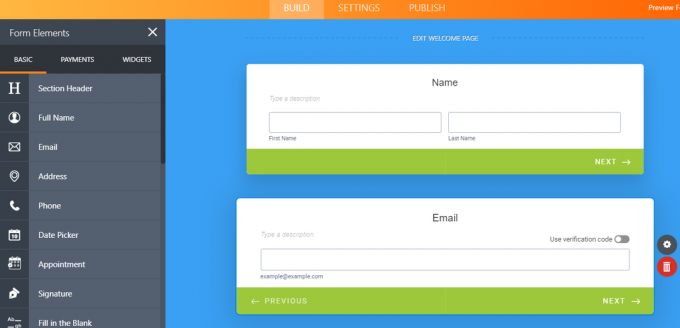
Jotform предлагает два типа форм: классические и карточные. В классической форме все вопросы отображаются на одной странице, а в карточной форме - по одному вопросу на странице.
Формы типа Card предоставляют больше возможностей по сравнению с традиционными формами. Используя карточные формы, вы можете добавить эмодзи-слайдер для оценок, использовать микро-анимацию и мгновенно подтверждать адреса электронной почты.
Вы также можете использовать различные функции встраивания и позволить респондентам продолжить заполнение форм позже. Карточные формы могут повысить процент заполнения и являются хорошим вариантом для более коротких форм.
Чтобы добавить в формы дополнительные функции, вы можете использовать виджеты Jotform. Доступно несколько виджетов для разных целей, таких как аналитика, расширенный контент, видео, проверка, расчеты, сопоставление и т. Д.
Некоторые из наиболее полезных - это электронная подпись, инвентарь, положения и условия, встраивание PDF-файлов и расчеты форм.
Связанный: Советы и хитрости для продвинутых Google Форм
5. Интегрируйте формы с другими приложениями
Jotform также позволяет интегрировать ваши формы с множеством других приложений, чтобы оптимизировать рабочий процесс. На странице интеграции форм вы можете найти все приложения, которые доступны для интеграции с Jotform.
Популярные приложения включают Google Таблицы, HubSpot, Airtable, Google Calendar, Dropbox, Mailchimp и другие. Вы можете искать эти приложения по категориям, отраслям и платформам.
6. Создание заполняемых PDF-форм
Помимо онлайн-форм, вы можете создавать заполняемые PDF-формы с помощью мощного PDF-редактора Jotform.
Ваши респонденты могут заполнять эти формы на любом устройстве без Интернета и отправлять их вам позже. Вы можете добавить различные поля формы в свои формы PDF, сделать поля обязательными для заполнения и вставить поле для подписи.
Связанный: Как заполнять формы PDF с помощью Google Диска
Если у вас уже есть PDF-форма, вы можете преобразовать ее в заполняемую с помощью Jotform. Хотя веб-формы предлагают больше функций, в некоторых случаях формат PDF работает лучше.
7. Добавьте CAPTCHA, чтобы избежать спама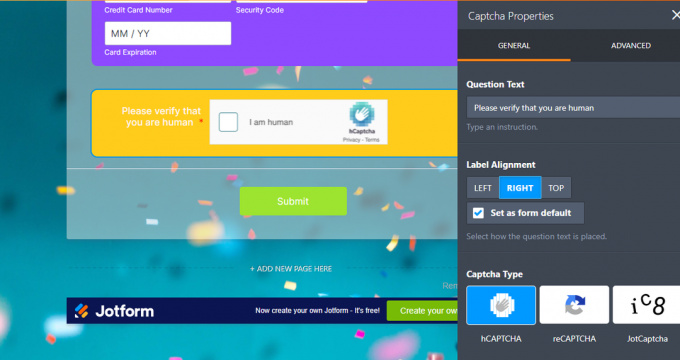
Когда вы публикуете форму на своем веб-сайте, есть вероятность, что боты заполнят ее и засыпают ваш почтовый ящик спамом. Если вы боитесь получать автоматические ответы, вы можете добавить CAPTCHA в свои формы, чтобы защитить себя от спама.
Эта небольшая функция поможет вам собрать более точную информацию, не допуская ботов. Доступны различные типы CAPTCHA:
- reCAPTCHA
- Математическая капча
- JotCaptcha
- Рисование капчи
- hCaptcha
8. Добавить поля рейтинга
Если вы создаете опросы, вы можете попросить респондентов выставить оценки. Есть два типа оценок: звездочка и шкала. Звездные рейтинги позволяют пользователям ставить оценки на основе звезд. Вы можете установить количество звездочек, изменить стиль рейтинга и добавить дополнительную метку.
С другой стороны, шкала рейтинга просит пользователей выбрать число между двумя значениями. Вы можете выбрать начальное и конечное значения и указать, какие значения представляют наибольшее и наименьшее.
Чтобы попросить респондентов оценить несколько вещей, вы также можете добавить таблицу ввода. Кроме того, вы можете сохранить строки и столбцы по своему выбору и выбрать различные типы ввода, такие как радио, флажок, числовой и раскрывающийся список. Эта функция особенно полезна для опросов об удовлетворенности.
9. Поля предварительного заполнения форм
Чтобы облегчить задачу респондентам, вы можете использовать функцию предварительного заполнения форм. Есть несколько источников, из которых вы можете предварительно заполнить свои формы.
Вы можете интегрировать свои формы с CRM, такими как HubSpot и Salesforce, сгенерировать собственный URL-адрес для предварительно заполненной формы и отправить его своим клиентам. Вы также можете предварительно заполнить поля из предыдущих форм или таблиц, сопоставив поля.
Связанный: Лучшие альтернативы Google Forms, которые вы должны попробовать
Более того, есть возможность вручную предварительно заполнить формы перед их отправкой. Эта функция избавляет ваших респондентов от необходимости повторно вводить основную информацию и увеличивает количество ответов.
10. Защитите свои формы паролем
Если вы хотите, чтобы вашу форму заполняли только избранные люди, вы можете защитить ее паролем. Таким образом, только те, кто вводит пароль, смогут получить доступ к вашей форме и отправить ее.
Используя защиту паролем, вы создаете формы для ограниченных по времени предложений клиентов, опросы внутри компании и другие частные формы. Вы также можете отправить респондентам копию заполненных форм, защищенную паролем.
Точно так же вы можете зашифровать ответы формы, чтобы только вы могли просматривать конфиденциальную информацию.
11. Создать опросы
Если вы создаете опросы, чтобы узнать мнение или выбор вашей аудитории, стоит добавить опрос. Используя JotPoll, вы можете легко добавить опрос в свои формы Jotform.
Преимущество использования опроса заключается в том, что ваш респондент может просматривать диаграмму результатов, общее количество голосов и процентное соотношение в режиме реального времени.
12. Получайте платежи с Jotform
Jotform также предлагает несколько виджетов платежей, которые позволяют получать оплату прямо из ваших форм. Для этого вы можете выбрать один из множества платежных шлюзов, в частности PayPal, Stripe и Square.
Эта функция может пригодиться, если вы создаете формы для регистрации на мероприятие, приложений для обучения или бронирования.
Максимально используйте Jotform
Тем, кто часто создает профессиональные формы, стоит изучить Jotform и протестировать все его возможности. Вышеупомянутые советы помогут вам начать экспериментировать и создавать лучшие формы.
Это не только поможет вам произвести лучшее впечатление на ваших клиентов / коллег, но и снизит вашу рабочую нагрузку за счет интеграции.
Вы когда-нибудь хотели разрабатывать, создавать и публиковать формы из Trello? Теперь вы можете объединить производительность Trello и простоту JotForm с помощью бонуса.
Читать далее
- Интернет
- Онлайн-инструменты
- Компьютерные советы

Сайед Хаммад Махмуд родился и живет в Пакистане, писатель в MakeUseOf. С детства он занимается серфингом в Интернете, находя инструменты и уловки, чтобы максимально использовать новейшие технологии. Помимо технологий, он любит футбол и гордится собой.
Подписывайтесь на нашу новостную рассылку
Подпишитесь на нашу рассылку технических советов, обзоров, бесплатных электронных книг и эксклюзивных предложений!
Нажмите здесь, чтобы подписаться


